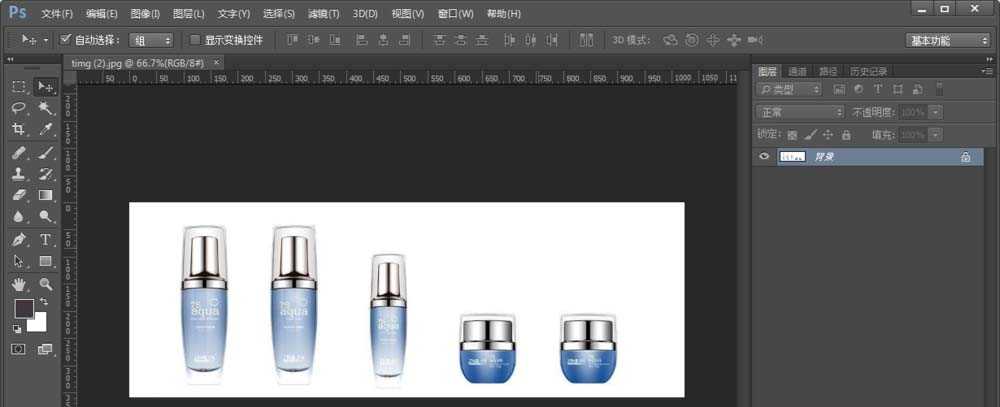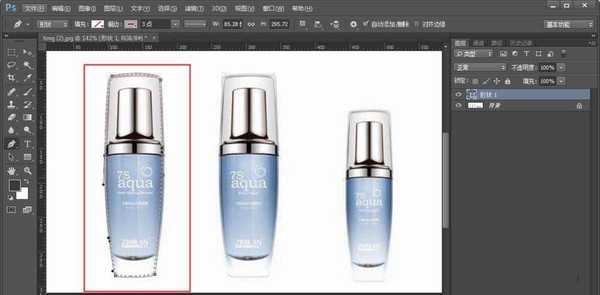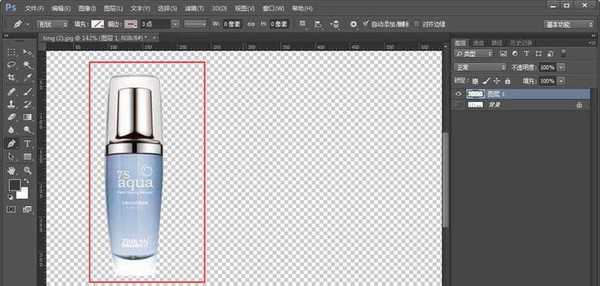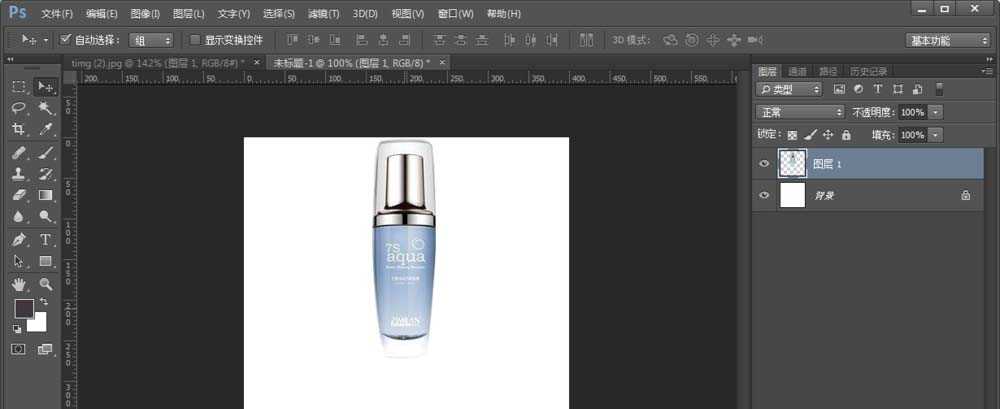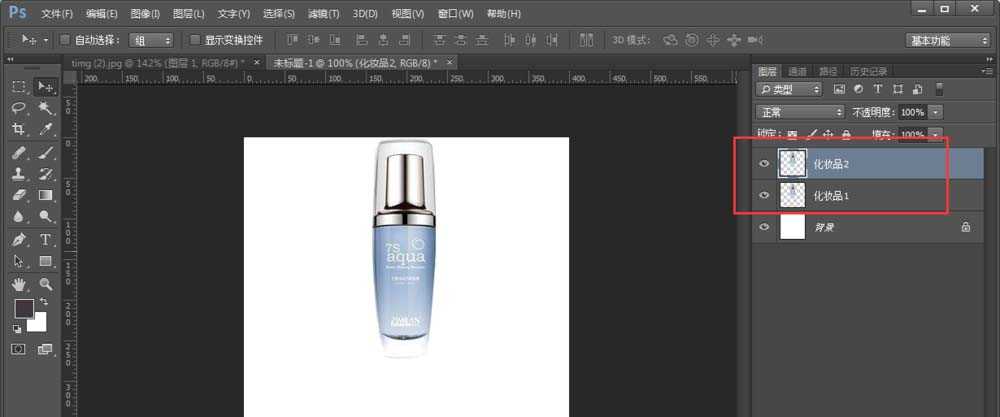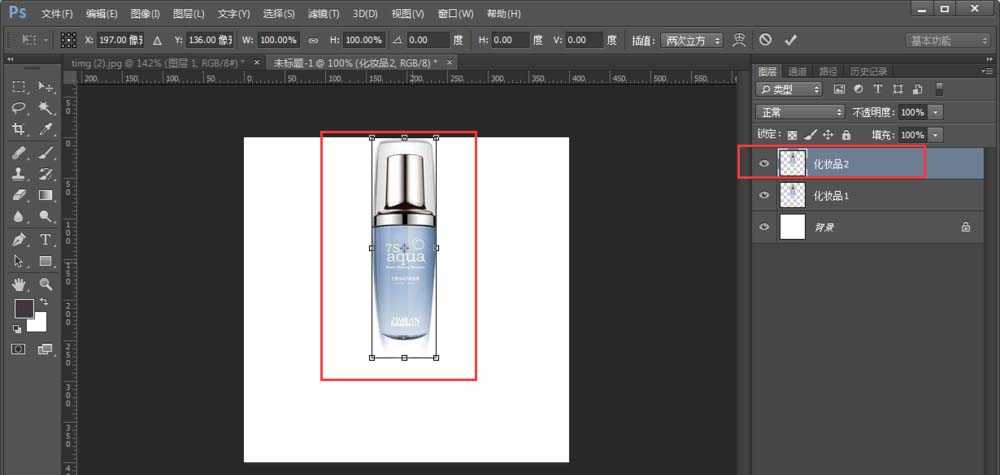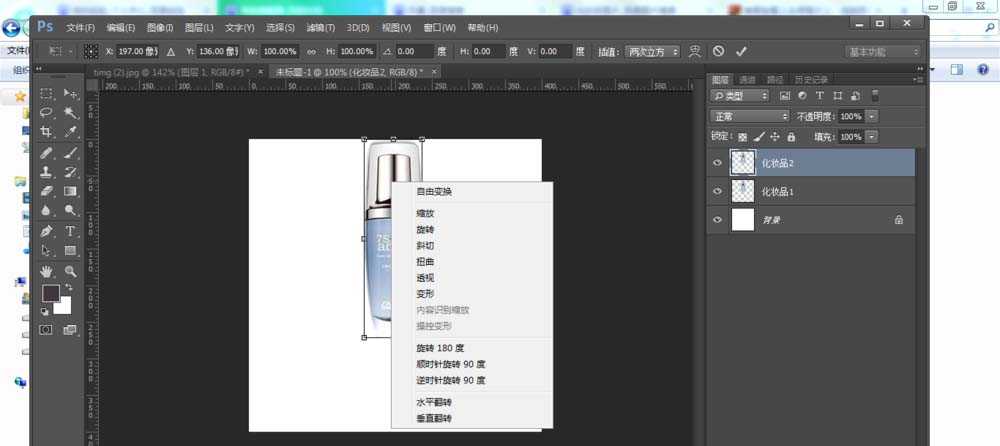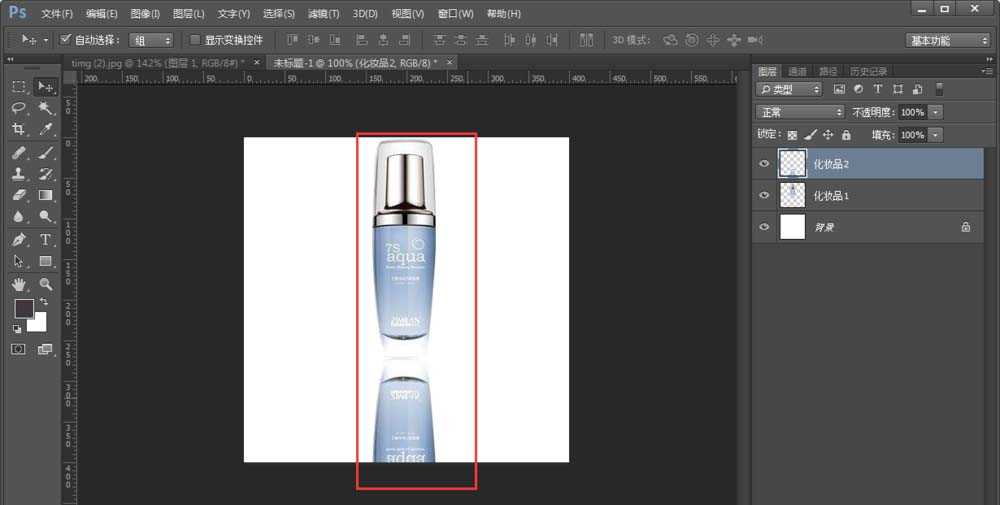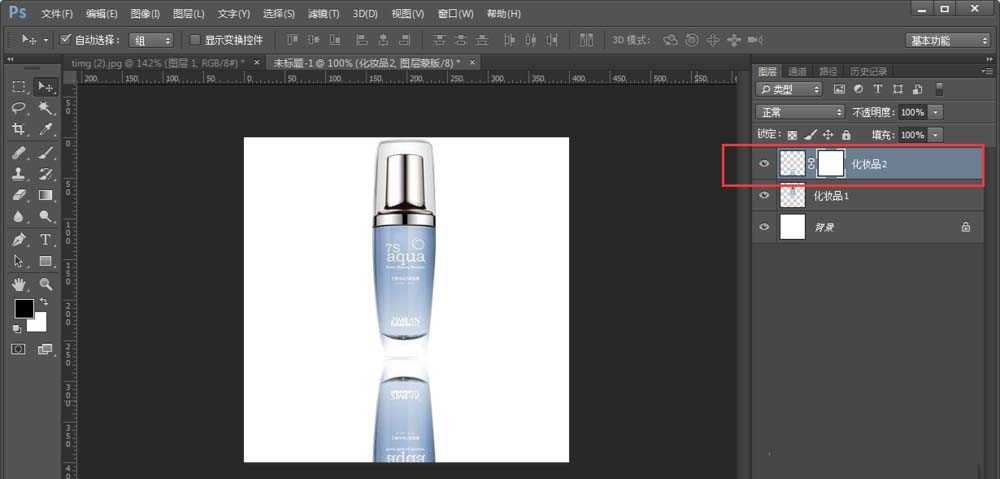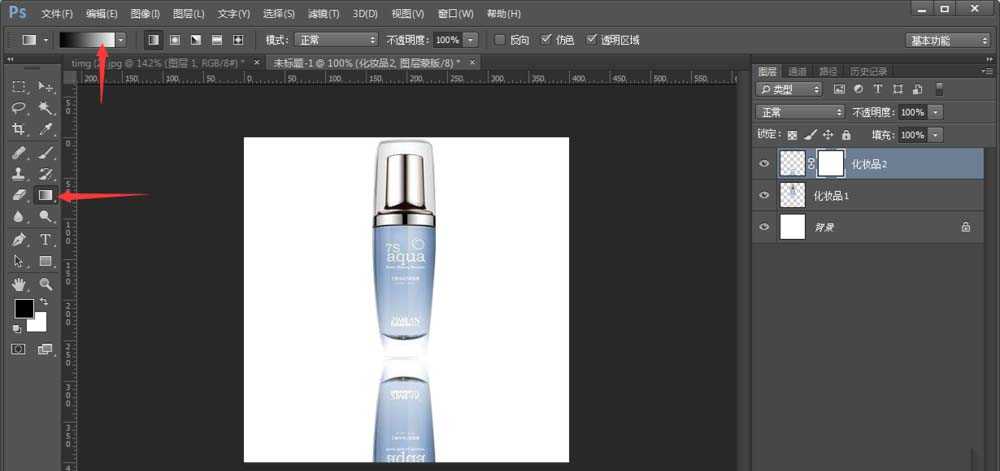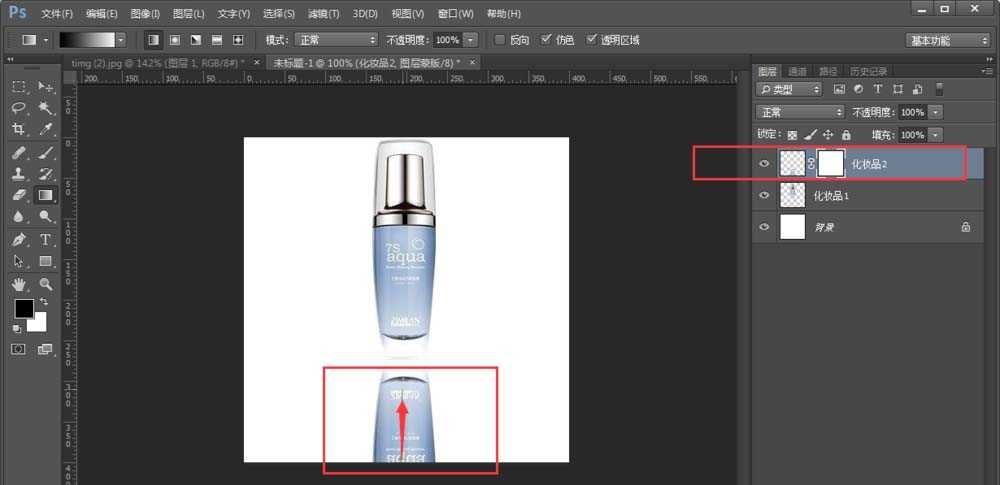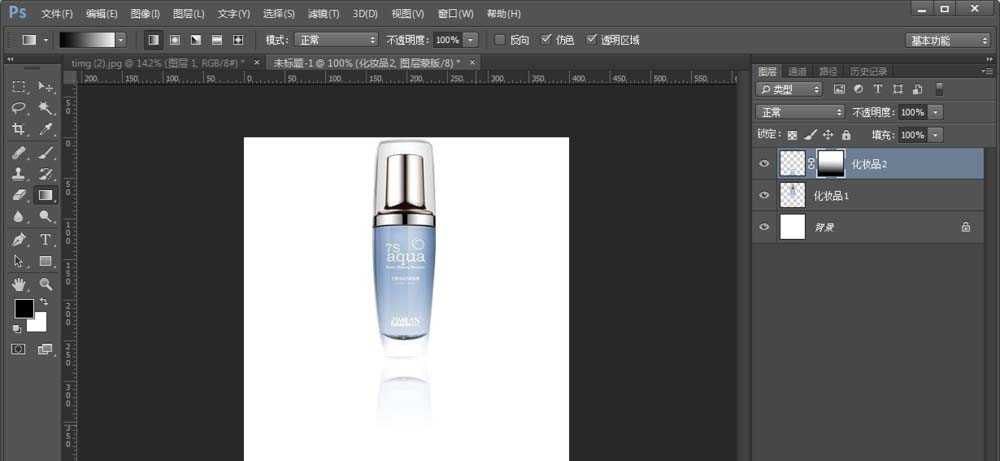ps怎么给化妆品瓶制作倒影效果?
(编辑:jimmy 日期: 2026/1/6 浏览:3 次 )
在制作过程中,如何利用Photoshop制作物体的倒影效果,我们在这里以化妆品为例制作倒影效果。
- 软件名称:
- Adobe Photoshop 8.0 中文完整绿色版
- 软件大小:
- 150.1MB
- 更新时间:
- 2015-11-04立即下载
1、打开浏览器,找化妆品图片
2、利用钢笔将需要的化妆品扣下
3、新建画布,将扣下的化妆品移至新画布中,便于分辨将之取名为化妆品1
4、复制图层化妆品1,取名化妆品2,
5、选中化妆品2,自由变换(快捷键Ctrl+T),右键点击垂直翻转,
6、将化妆品2移至如图所示位置
7、选中化妆品2,对其添加图层蒙版
8、点击渐变工具,选择黑到白的渐变,
9、从底部开始拉伸,效果如图展示,还可以添加不透明度以增加效果
相关推荐:
ps怎么给风景图添加水面倒影?
PS怎么给立体图形添加倒影效果?
ps怎么绘制一个透明的玻璃瓶?
下一篇:ps怎么通过图片CMYK值或RGB值找出潘通色号?